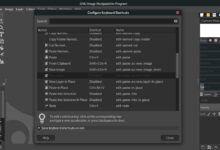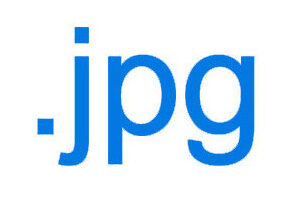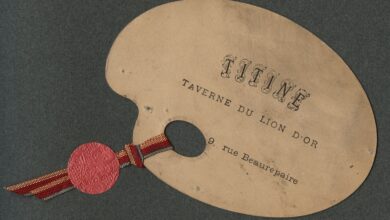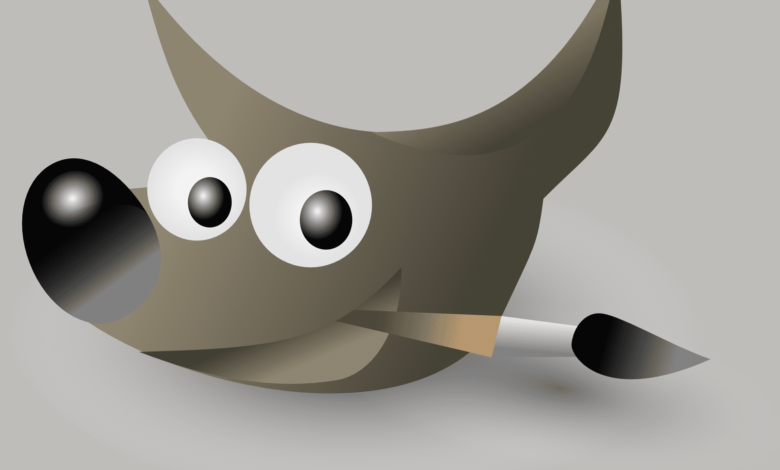
Color Scheme Designer est une application en ligne gratuite permettant de produire des schémas de couleurs avec peu d’efforts. Les schémas de couleurs résultants peuvent être exportés de plusieurs manières différentes, y compris une simple liste de texte, mais si vous utilisez GIMP, vous pouvez l’exporter dans un format de palette GPL.
Il y a quelques étapes à suivre pour que votre palette de couleurs exportée soit prête pour GIMP et ensuite importée dans GIMP, mais les étapes suivantes vous montreront le processus.
Contenu
Créer et exporter une palette de couleurs GPL
Avant de pouvoir importer une palette de couleurs dans GIMP, vous allez en avoir besoin. Il existe de nombreuses façons d’obtenir une palette de couleurs sous licence GPL, mais l’utilisation d’un générateur basé sur le web est probablement la plus simple.
-
Ouvrez votre navigateur, et allez sur Paletton. Paletton est un site pratique qui vous permet de créer vos propres palettes de couleurs à l’aide d’un ensemble d’outils puissants et d’échantillons de couleurs. Vous pouvez également l’utiliser pour exporter vers différents formats.
-
Une fois que vous y êtes, utilisez les outils pour créer votre palette de couleurs.
-
Lorsque vous êtes prêt, sélectionnez Tableaux/Exportation dans le coin inférieur droit de la table principale de Paletton.
-
Paletton ouvrira une nouvelle fenêtre modale avec vos couleurs affichées dans une grille. Tout à droite, sélectionnez Échantillons de couleur. Ensuite, choisissez comme GPL (Gimp).
-
Un nouvel onglet s’ouvrira dans votre navigateur avec un fichier en texte clair. Il s’agit de votre palette GIMP. Surlignez et copiez tout ce qui se trouve dans l’onglet.
-
De retour sur votre ordinateur, créez un nouveau fichier texte à l’endroit qui vous convient. Collez la palette dans ce fichier et enregistrez le fichier avec le bouton .gpl extension de fichier.
Importer la palette dans GIMP
Maintenant que vous avez la palette de couleurs générée et configurée au format .gpl de GIMP, vous pouvez facilement importer la palette de couleurs pour commencer à travailler avec elle.
-
Si vous ne l’avez pas encore fait, ouvrez GIMP.
-
Dans le menu du haut, sélectionnez Windows > Dialogues ancrables > Palettes pour ouvrir les paramètres de la palette sur GIMP.
-
Maintenant, faites un clic droit dans le Palettes dialogue, et choisissez Palette d’importation… dans le menu qui en résulte.
-
GIMP ouvrira une nouvelle fenêtre pour vous permettre de contrôler votre importation. Sélectionnez Fichier palette.
-
Appuyez sur n’importe quel champ à côté de Fichier palette pour faire apparaître le navigateur de fichiers. Trouvez et ouvrez votre .gpl de l’entreprise.
-
Votre fichier sera maintenant chargé dans le Importer fenêtre. Ajustez les autres paramètres que vous souhaitez, et appuyez sur Importer en bas.
-
Vous devriez maintenant voir votre nouvelle palette dans la liste du dialogue.
Utiliser votre nouvelle palette de couleurs
Vous êtes prêt à commencer à utiliser votre palette de couleurs. GIMP rend l’accès aux couleurs stockées dans les palettes très simple. Voici comment :
-
Localisez et double-cliquez sur votre palette dans la boîte de dialogue.
-
Un autre nouveau dialogue s’ouvrira à côté de la Palettes un. C’est le Éditeur de palettes. Sélectionnez-le, s’il n’a pas basculé automatiquement.
-
Sélectionnez une couleur dans la palette et concentrez-vous sur votre Couleur de premier plan. Il passe automatiquement à la couleur que vous choisissez dans la palette. Changez les couleurs d’avant-plan et d’arrière-plan pour les attribuer toutes les deux à partir de la palette.